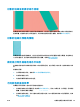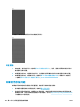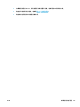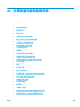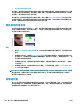HP DesignJet T2500 Series All-in-One Printer-User Guide
如果必须使用此类文件,请尝试确保 EPS、PDF 或灰度文件已处于稍后要在 Adobe InDesign 或
QuarkXPress 中使用的同一颜色空间。例如,如果您的最终目标是在符合 SWOP 标准的印刷机上打印作
业,则应在创建图像时将其转换以符合 SWOP 标准。
褪色
速干照片纸上打印的打印件褪色非常快。如果您计划展示打印件的时间超过两个星期,则应当给打印
件压膜以延长它们的寿命。
在膨胀涂料纸上打印的颜色则不会很快褪色。不过,压膜将延长所有纸张类型打印件的寿命(取决于
压膜的类型)。有关详细信息,请向压膜提供商咨询。
图像不完整(底端发生截切)
●
您是否在打印机接收完所有数据之前按 ? 如果是这样,则原因就是您终止了数据传输,必须重
新打印该页面。
●
您的计算机和打印机之间可能存在通信问题。检查网线。
●
检查以确保软件设置适合当前的页面尺寸(如长轴打印件)。
●
如果您使用的是网络软件,请确保该软件未超时。
图像发生截切
发生截切通常表示所装入纸张的实际可打印区域与软件所理解的可打印区域不一致。通过在打印之前
预览打印内容,通常可确定此类问题(请参阅第 74 页的预览打印件)。
●
检查已装入纸张的实际可打印区域。
可打印区域 = 纸张尺寸 – 边距
●
检查您的软件所理解的可打印区域(可能称为“打印区域”或“成像区域”)。例如,有些软件
应用程序所假定的标准可打印区域会大于本打印机使用的可打印区域。
●
如果您自定义的页面尺寸的边距非常窄,则打印机可能会强制使用自己的最小边距,从而会轻微
地截切图像。您可能需要考虑使用较大的纸张尺寸或无边界打印(请参阅第 72 页的选择边距选
项)。
●
如果图像自身含有留白,则有可能通过使用 按边距裁切内容选项成功打印该图像(请参阅
第 72 页的选择边距选项)。
●
如果尝试在纸卷上打印很长的图像,请确定软件能够打印该尺寸的图像。
●
对于宽度不够的纸张尺寸,您可能需要将页面从纵向旋转为横向。
●
如有必要,请在软件应用程序中减小图像或文档的尺寸以适应边距。
图像发生截切的另一个可能原因是:有些应用程序(如 Adobe Photoshop、Adobe Illustrator 和
CorelDRAW)使用内部的 16 位坐标系统,这意味着它们不能处理超过 32,768 像素的图像。
注:
如果在驱动程序中选择“最佳”或“质量”,则长度为 32,768 像素的图像将以 1.39 米的长度进行
打印;如果在驱动程序中选择“快速”、“正常”或“速度”,则以 2.78 米的长度进行打印。
ZHCN 褪色
183